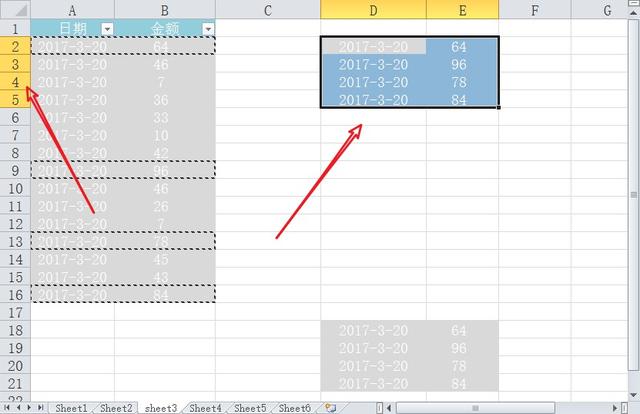很多工作中需要对表格数据进行筛选,但是完成后进行复制,会把源数据一起复制出来,怎么样只复制筛选后的数据,小编给你指南。

工具
excel2010
操作方法
01
首先打开一个工作样表作为例子。如图所示:
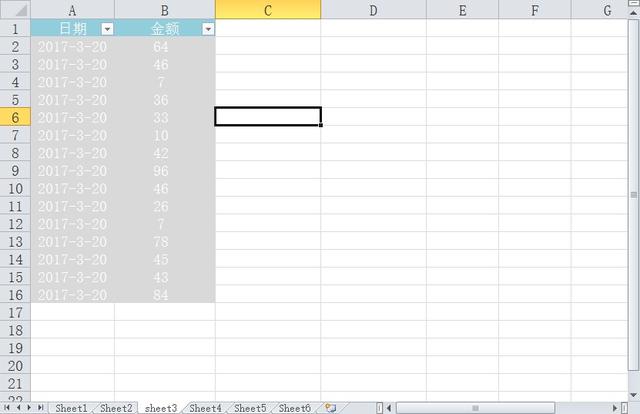
02
在表格中筛选出金额大于50的数据,筛选出4条数据。如图所示:
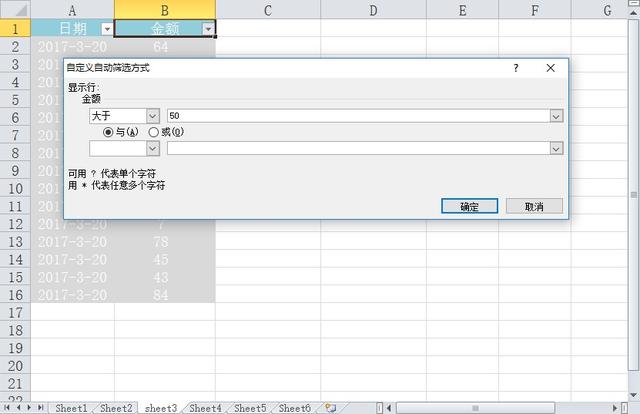
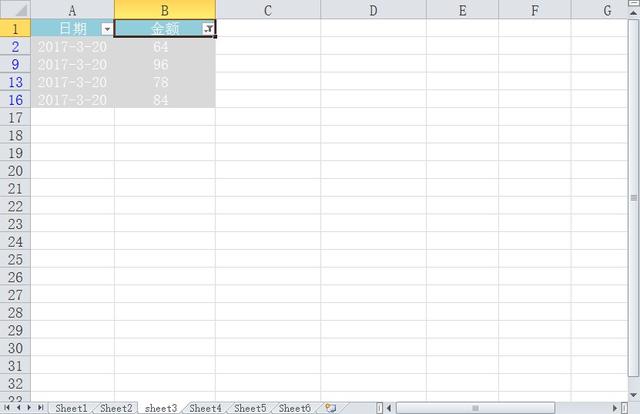
03
使用鼠标框选数据,并使用复制命令或按ctrl+c组合快捷键。如图所示:
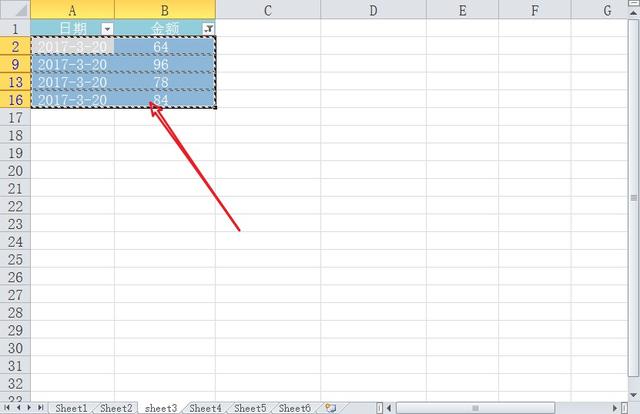
04
移动到需要粘贴的区域,使用粘贴命令,或者是使用ctrl+v组合快捷键。完成筛选表格的复制。如图所示:
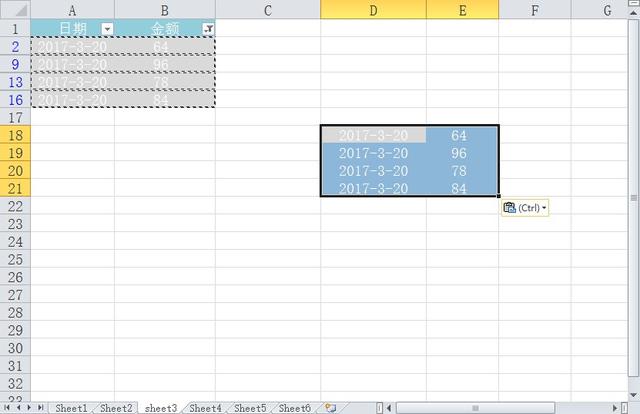
05
需要注意的事,不要在筛选的折叠行内进行粘贴,折叠行并没有被删除,粘贴的结果同样会被折叠显示。如图所示:
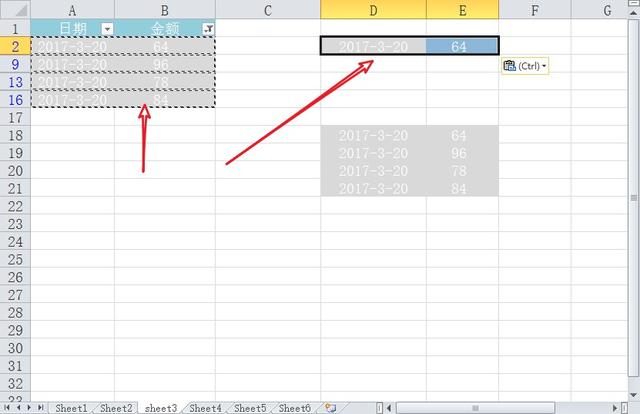
06
打开折叠行,可以看到粘贴的结果正确。如图所示: